Wenn Sie Probleme mit Ihrem iPhone 13 haben, kann ein Hardware-Reset helfen, einige dieser Probleme zu lösen. Bei einem Hard-Reset, auch bekannt als erzwungener Neustart, wird das Gerät komplett ausgeschaltet und dann wieder eingeschaltet.
Vor einem Hard-Reset müssen Sie Ihre Daten sichern, um einen Informationsverlust zu vermeiden. Sobald Sie Ihre Daten gesichert haben, können Sie mit dem vollständigen Zurücksetzen beginnen.
Wie sichert man sein iPhone?
Bevor Sie mit dem Zurücksetzen Ihres iPhones beginnen, ist es äußerst wichtig, dass Sie Ihre iPhone-Daten sichern. Achten Sie darauf, alle wichtigen Dateien zu sichern, einschließlich Kontakte, Fotos, Videos und Dokumente. Um eine iCloud-Sicherung zu erstellen, müssen Sie die folgenden Schritte ausführen:
- Verbinden Sie Ihr iPhone mit einem Wi-Fi-Netzwerk.
- Gehen Sie auf Ihrem iPhone zu Einstellungen und tippen Sie oben auf dem Bildschirm auf Ihre Apple ID.
- Tippen Sie auf den Abschnitt „iCloud“.
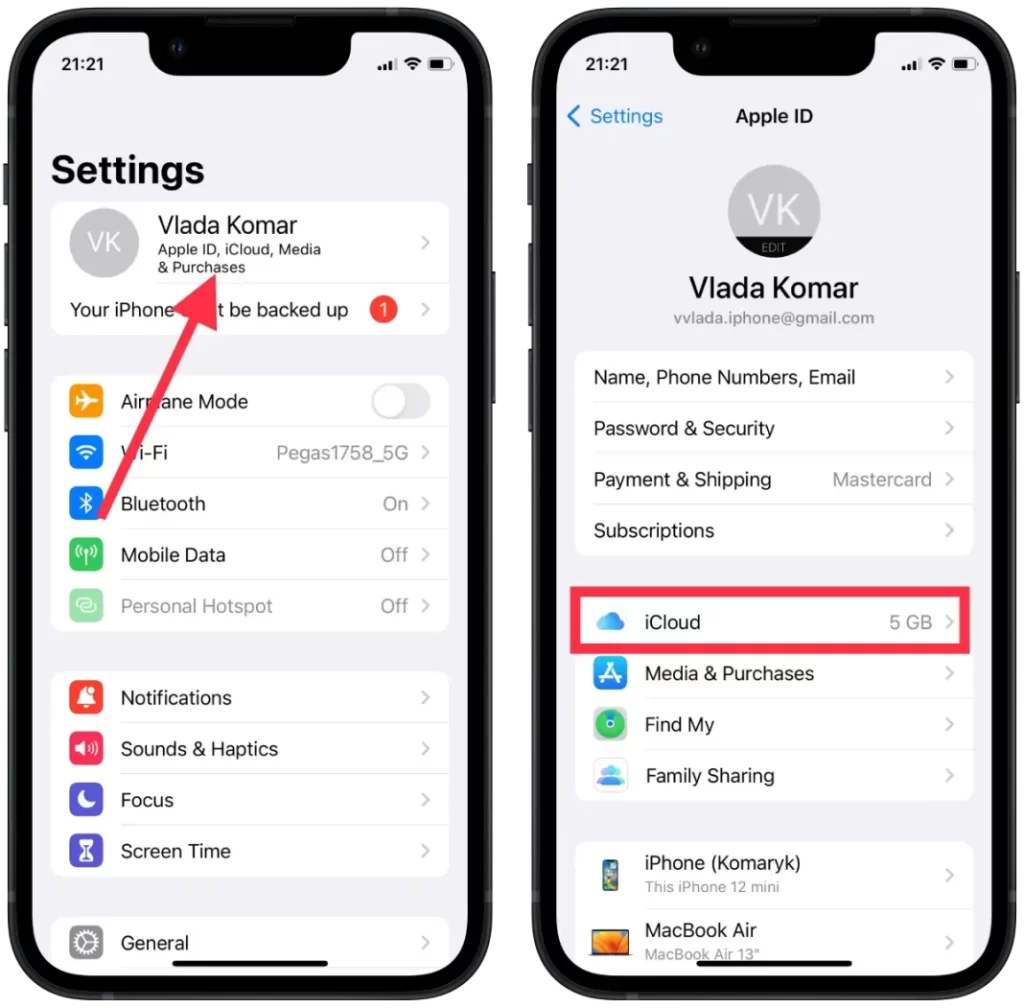
- Wählen Sie dann „iCloud Backup“.
- Vergewissern Sie sich, dass der Schalter „iCloud Backup“ eingeschaltet ist.
- Tippen Sie auf „Jetzt sichern“, um die Sicherung zu starten.
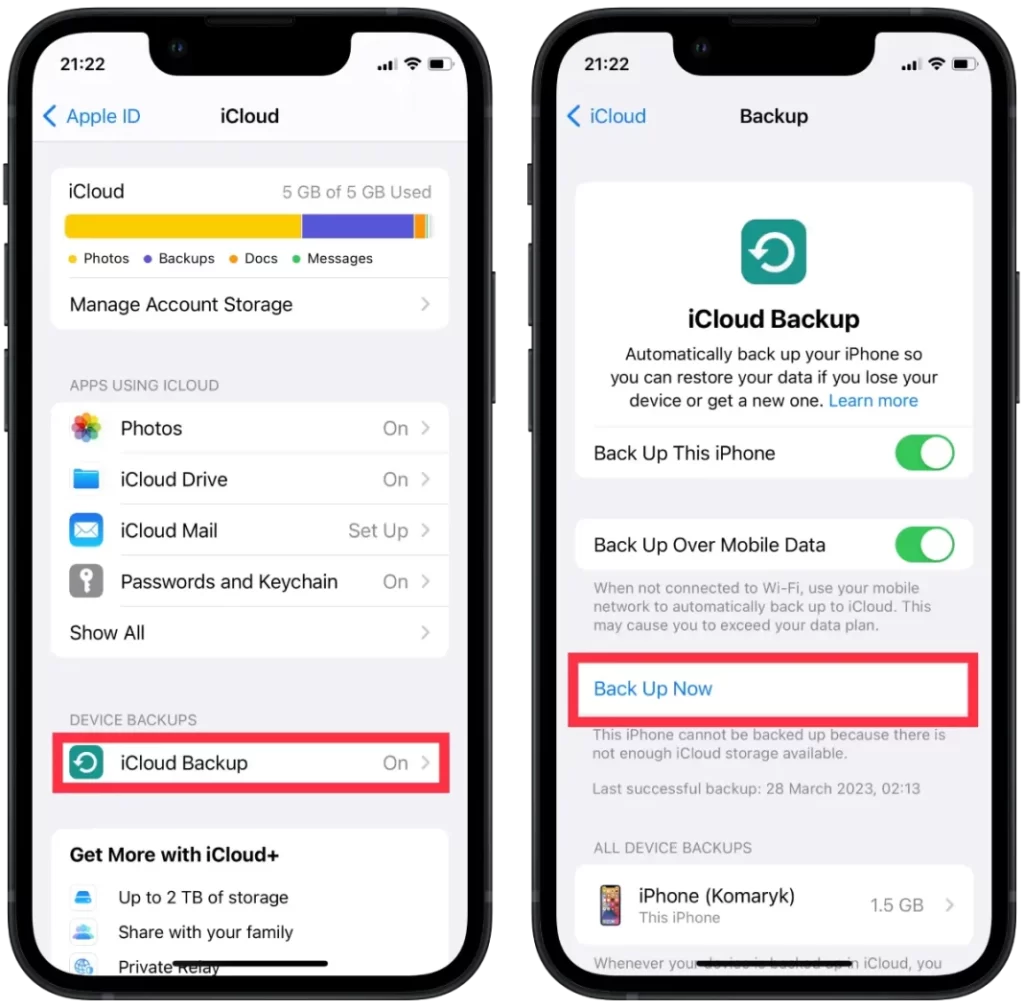
Auf diese Weise haben Sie die neueste Version Ihrer Daten gespeichert. Nach diesen Schritten können Sie das iPhone 13 problemlos auf die Werkseinstellungen zurücksetzen, da alle Ihre Daten nicht verloren gehen.
Wie kann man einen Werksreset des iPhone 13 erzwingen?
Wenn Sie Ihr iPhone 13 auf die Werkseinstellungen zurücksetzen, werden alle Daten und Einstellungen von Ihrem Gerät gelöscht, sodass es auf seine ursprünglichen Werkseinstellungen zurückgesetzt wird. Dies kann hilfreich sein, wenn Sie Ihr iPhone verkaufen oder verschenken möchten oder wenn Sie anhaltende Softwareprobleme haben. Hier sind die Schritte zum Erzwingen eines Werksresets für das iPhone 13:
- Der erste Schritt besteht darin, die Einstellungen auf Ihrem iPhone zu öffnen.
- Wählen Sie dann den Abschnitt „Allgemein“.
- Als Nächstes müssen Sie nach unten scrollen und auf „iPhone übertragen oder zurücksetzen“ tippen.
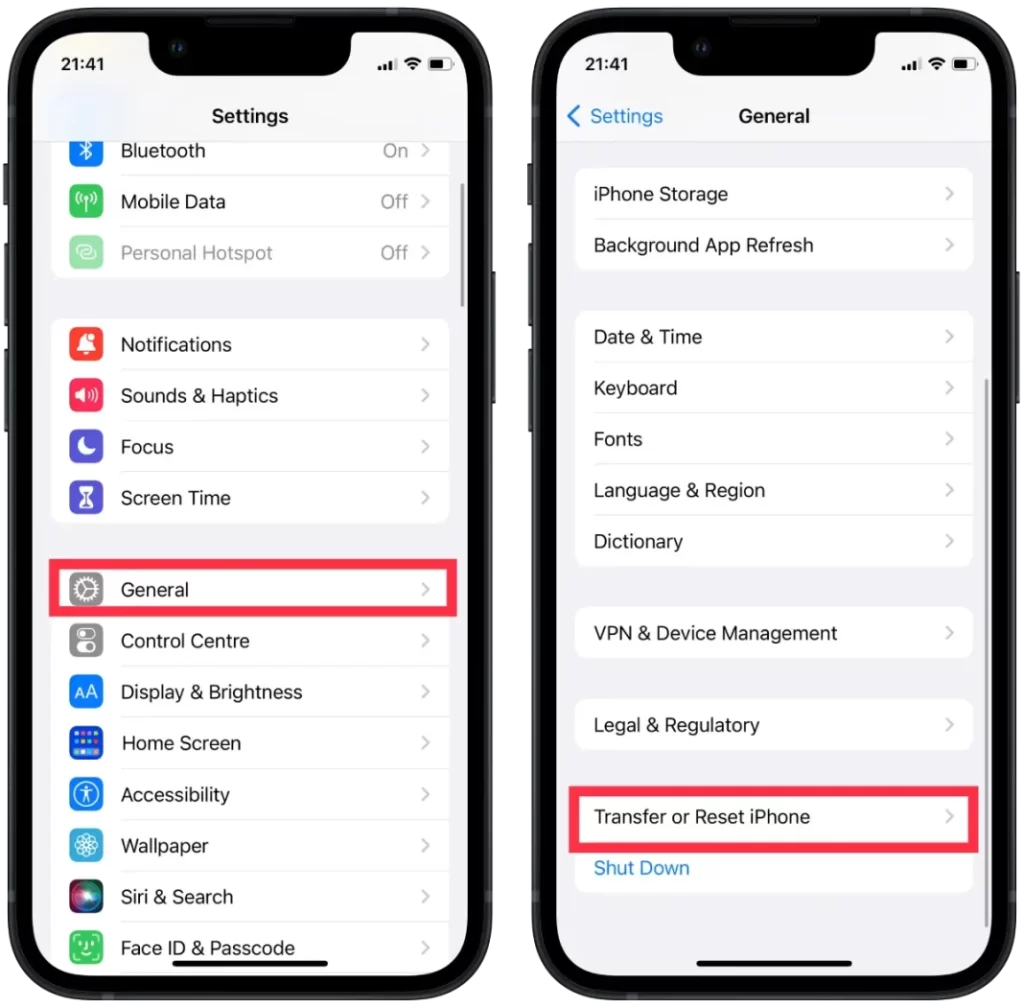
- Danach tippen Sie auf „Alle Inhalte und Einstellungen löschen“.
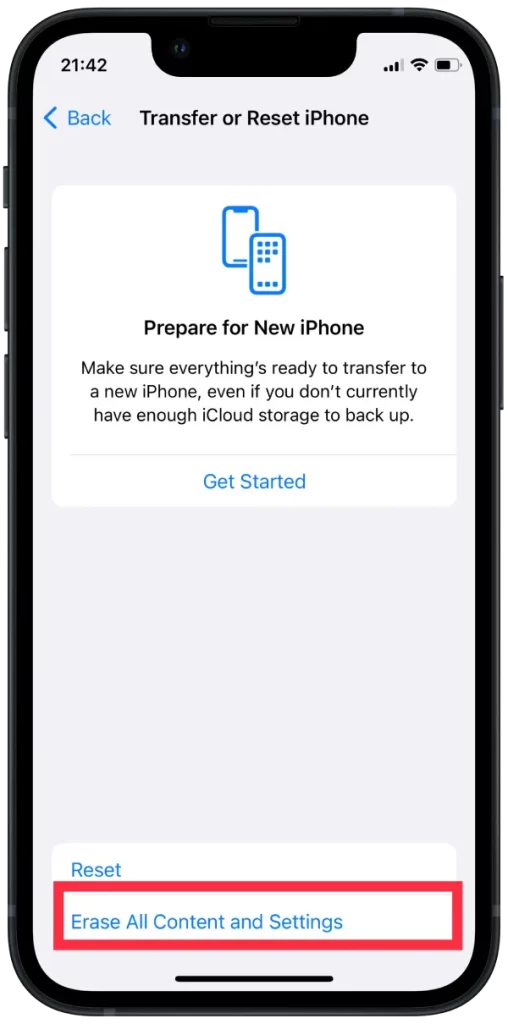
- Tippen Sie dann auf „Weiter“.
- Geben Sie Ihr iPhone-Kennwort oder Ihre Apple ID ein, wenn Sie dazu aufgefordert werden.
Beim Zurücksetzen auf die Werkseinstellungen werden alle Daten und Einstellungen von Ihrem iPhone gelöscht. Stellen Sie daher sicher, dass Sie eine Sicherungskopie Ihrer wichtigen Daten haben, bevor Sie diese Aktion durchführen.
Wie setzt man das iPhone 13 mit einem Mac auf die Werkseinstellungen zurück?
Führen Sie die folgenden Schritte aus, um Ihr iPhone 13 mit einem Mac auf die Werkseinstellungen zurückzusetzen:
- Stellen Sie sicher, dass auf Ihrem Mac die neueste Version von macOS läuft.
- Verbinden Sie Ihr iPhone über ein Kabel mit Ihrem Mac.
- Öffnen Sie den Finder auf Ihrem Mac und wählen Sie Ihr iPhone in der Seitenleiste aus.
- Klicken Sie auf der Registerkarte „Allgemein“ auf die Schaltfläche „iPhone wiederherstellen“.
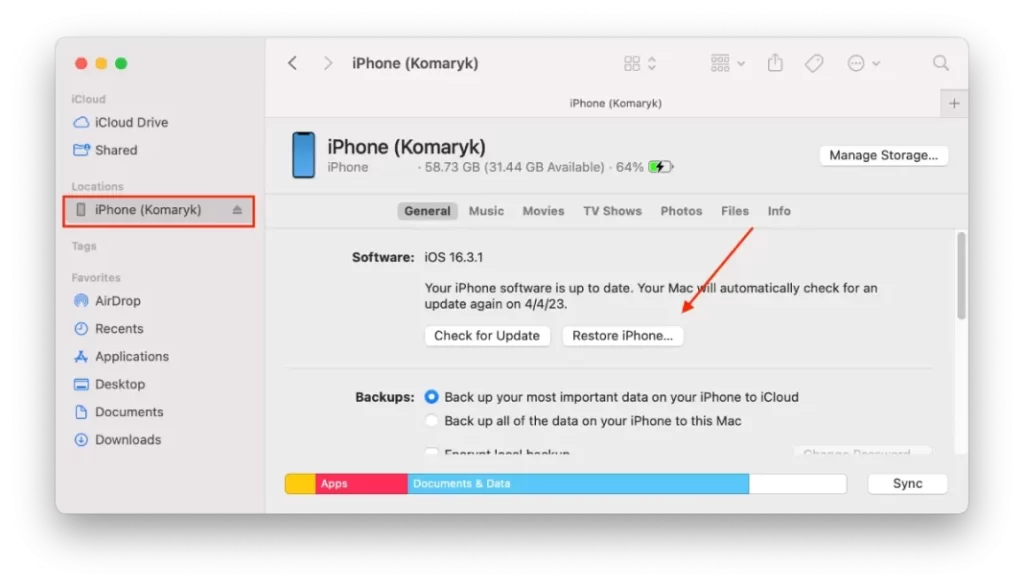
- Klicken Sie erneut auf „Wiederherstellen“, um zu bestätigen, dass Sie alle Daten und Einstellungen auf Ihrem iPhone löschen möchten.
- Warten Sie, bis Ihr iPhone gelöscht und auf die Werkseinstellungen zurückgesetzt wurde.
Sobald der Vorgang abgeschlossen ist, wird Ihr iPhone 13 zurückgesetzt und Sie sehen einen „Hallo“-Bildschirm, was bedeutet, dass Ihr iPhone erfolgreich auf die Werkseinstellungen zurückgesetzt wurde. Bei diesem Vorgang werden alle Daten und Einstellungen auf Ihrem iPhone gelöscht. Stellen Sie daher sicher, dass Sie eine Sicherungskopie Ihrer wichtigen Daten haben.
Wann muss ein Hard Reset beim iPhone durchgeführt werden?
Ein Hard-Reset, auch bekannt als erzwungener Neustart, wird in der Regel bei einem iPhone durchgeführt, wenn es nicht reagiert oder eingefroren ist. Dies kann aus verschiedenen Gründen geschehen, z. B. wegen eines Softwarefehlers oder einer App, die nicht richtig funktioniert.
Hier sind einige häufige Situationen, in denen ein Hard-Reset auf einem iPhone durchgeführt werden muss:
Der Bildschirm ist eingefroren oder reagiert nicht
Wenn der Bildschirm Ihres iPhones nicht auf Ihre Berührungen reagiert oder eingefroren ist, kann ein Hard Reset helfen, das Gerät neu zu starten und das Problem zu beheben.
Das iPhone lässt sich nicht einschalten
Wenn sich Ihr iPhone nicht einschalten lässt oder auf dem Bildschirm mit dem Apple-Logo hängen bleibt, kann ein Hard-Reset helfen, das Gerät neu zu starten und es wieder zum Laufen zu bringen.
Apps stürzen ab oder reagieren nicht
Wenn eine App auf Ihrem iPhone nicht richtig funktioniert, kann ein Hard Reset helfen, die App zu schließen.
Das iPhone läuft langsam oder ist träge
Wenn Ihr iPhone langsam läuft oder nicht so schnell reagiert, wie es sollte, kann ein Hard-Reset helfen, alle temporären Dateien oder den Speicher zu löschen, die das Gerät verlangsamen könnten.
Im Allgemeinen sollte ein Hard-Reset nur als letzter Ausweg durchgeführt werden, nachdem andere Schritte zur Fehlerbehebung wie das Schließen von Apps, das Löschen des Cache oder ein normaler Neustart des Geräts versucht wurden. Es ist auch wichtig zu wissen, dass durch einen Hard-Reset keine Daten oder Einstellungen auf Ihrem iPhone gelöscht werden, sodass es eine sichere und einfache Möglichkeit ist, Probleme mit Ihrem Gerät zu beheben.

